Cara Ganti Background Dengan Photoshop
PHOTOSHOP : Cara Ganti Background dengan aplikasi adobe photoshop. Pada web kali ini saya akan memposting bagaimana cara mengganti background dengan menggunakan aplikasi photoshop. mungkin barangkali ada yang ingin mengganti foto anda dengan latar belakang atau background yang lebih keren atau lebih bagus, supaya terlihat keren. dan untuk mengganti background atau latar belakang pada foto atau gambar ini sangatlah mudah, cukup menggunakan aplikasi photoshop yang terdapat tool atau alat yang kita butuhkan, kalian bisa mengunakan aplikasi photoshop berbagai versi, seperti: photoshop CS2 atau keatas maupun aplikasi photoshop CC yang fiturnya selalu di update, langsung saja ikuti cara di bawah ini untuk mengganti background pada foto. tapi sebelum melakukan semua itu, kalian harus menyiapkan beberapa bahan bahannya seperti:
1. foto atau gambar yang akan diedit
2. gambar yang akan digunakan untuk latar belakang atau wallpaper
3. aplikasi photoshop (usahan versi cs2 atau keatas)
jika sudah kalian bisa lanjutkan niat kalian untu ganti backgroundnya
2. Seleksi gambar dengan menggunakan tool seleksi, seperti: polygonal lasso tool, magic wand tool dan sejenisnya
3. Setelah di seleksi dengan tool yang kalian gunakan, pilih menu select dan klik inverse atau dengan cara cepat yaitu dengan tekan ctrl+shift+i pada keyboard, lalu tekan ctrl+j untuk menduplikat layer
4. Lalu klik atau pilih layer background, lalu hilangkan tanda mata (indicates layer visibility) untuk menghilangkan background, dengan begini kalian bisa mengganti background kalian dengan sesuka hati dengan cara drag and drop drop atau seret gambar yang akan dipindah dan letakkan di gambar background atau latar belakang dan atur ukuran supaya sesuai dengan menggunakan free transform tool atau tekan ctrl+t
selesai, kalian bisa memberikan efek lainnya supaya lebih mearik lagi, seperti : efek blur pada latar belakang atau memberikan efek hitam putih pada background.
baiklah cukup itu saja tutorial tentang cara ganti background dengan aplikasi photoshop, terima kasih telah mengunjungi artikel saya dan semoga bermanfaat dan jangan lupa kalian share artikel ini dan baca juga artikel saya yang lainnya disini like dan subscribe channel youtube saya dan fanspage saya yang bernama zona internetku
1. foto atau gambar yang akan diedit
2. gambar yang akan digunakan untuk latar belakang atau wallpaper
3. aplikasi photoshop (usahan versi cs2 atau keatas)
jika sudah kalian bisa lanjutkan niat kalian untu ganti backgroundnya
Cara Ganti Background dengan aplikasi adobe photoshop
1. Buka aplikasi photoshop, Pilih gambar yang akan di edit di photshop2. Seleksi gambar dengan menggunakan tool seleksi, seperti: polygonal lasso tool, magic wand tool dan sejenisnya
3. Setelah di seleksi dengan tool yang kalian gunakan, pilih menu select dan klik inverse atau dengan cara cepat yaitu dengan tekan ctrl+shift+i pada keyboard, lalu tekan ctrl+j untuk menduplikat layer
4. Lalu klik atau pilih layer background, lalu hilangkan tanda mata (indicates layer visibility) untuk menghilangkan background, dengan begini kalian bisa mengganti background kalian dengan sesuka hati dengan cara drag and drop drop atau seret gambar yang akan dipindah dan letakkan di gambar background atau latar belakang dan atur ukuran supaya sesuai dengan menggunakan free transform tool atau tekan ctrl+t
selesai, kalian bisa memberikan efek lainnya supaya lebih mearik lagi, seperti : efek blur pada latar belakang atau memberikan efek hitam putih pada background.
baiklah cukup itu saja tutorial tentang cara ganti background dengan aplikasi photoshop, terima kasih telah mengunjungi artikel saya dan semoga bermanfaat dan jangan lupa kalian share artikel ini dan baca juga artikel saya yang lainnya disini like dan subscribe channel youtube saya dan fanspage saya yang bernama zona internetku
Promo Menarik
Diskon Barang Elektronik Di Lazada Hingga 80%
Cek disini
Promo Cuci Gudang, Diskon Sampai 50%
Cek disini
Murah Pol - Barang Murah Berkualitas Mewah
Cek disini
Tampil Cantik Gak Perlu Mahal - Diskon 50%
Cek disini
Kumpulan Barang Untuk Kesehatan - Diskon 50%
Cek disini





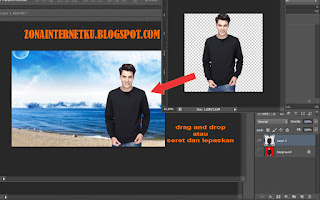






This comment has been removed by a blog administrator.
ReplyDeleteThis comment has been removed by a blog administrator.
ReplyDelete